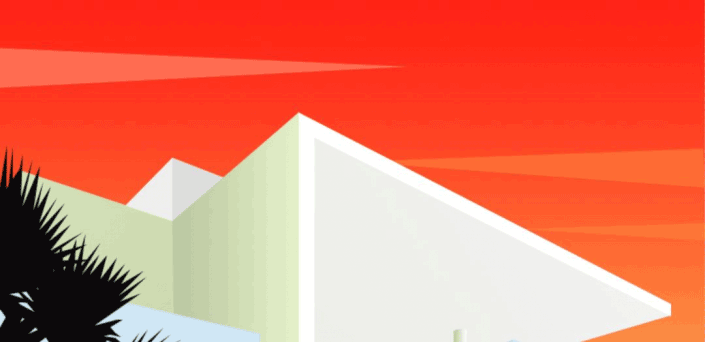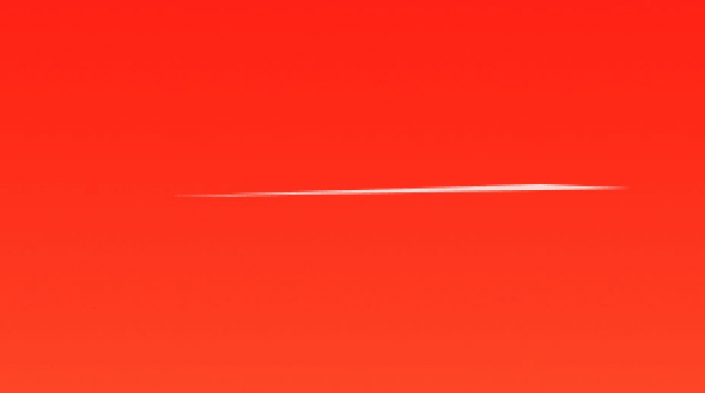当前位置:PS爱好者教程网主页 > PS鼠绘教程 > 教程
Photoshop手工绘制扁平化风格的建筑物插画图片。(5)
时间:2020-06-05 09:39 来源:UI中国 作者:新像素教育 阅读:次
步骤5 优化背景天空
现在我们已经把建筑物的主体处理完毕,接下来重点刻画一天背景部分的天空。
①选中天空图形,填充线性渐变色,色值分别为#F8EA6A和#FF2116;
②选择钢笔工具,在天空左侧创建三角形作晚霞,颜色填充#FE8F70,复制两次,调整大小至于画面右侧,设置透明度为65%左右;
③再次使用钢笔工具创建一个较小的三角形,向下移动上部锚点将其压扁,颜色填充#FE8F70,设置透明度100%;
前面的建筑和植物我们使用了大量的冷色,为了突出主体我们选择红和黄的暖色作为天空的背景色,适当的添加一些云彩作为装饰,不至于太过空洞。
步骤6 添加杂色纹理
到这里我们的插画已经基本完成了,但是建筑物表面看起来很光滑,所以我们可以在整个画面上添加一些噪点,使其更加有质感。
最新教程
推荐教程